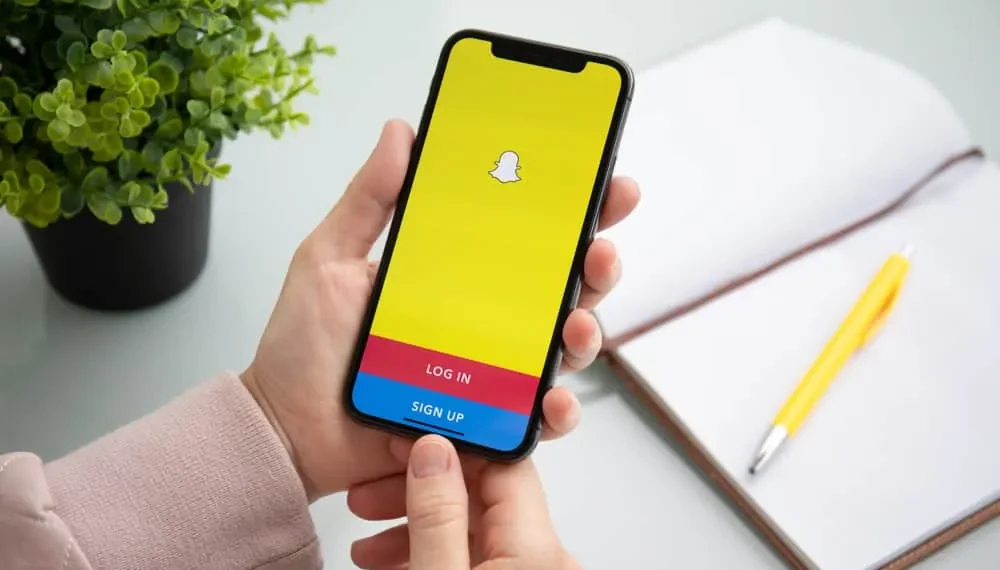Snapchat – це будинок фільтрів та барвисті ефекти для ваших фотографій та відео. Існують різні фільтри та наслідки тієї ж теми, яку ви могли використовувати у своїх ЗМІ, включаючи тему веселки. Ви можете зробити текст веселки з Snapchat або нанести один із багатьох фільтрів з тематикою веселки, включаючи примхуючу веселку, світло веселки, райдужний єдиноріг, веселкову лампу та кілька інших.
Швидка відповідь
Залежно від того, який ефект веселки ви хочете, існує кілька способів застосувати ефект веселки до ваших медіа на Snapchat. Наприклад, якщо мова йде про створення тексту веселки, ви можете використовувати текстовий ефект або зробити текст веселки, вибравши кольори для кожної літери по черзі. З ефектами ви можете вивчити та шукати «веселку», щоб застосувати бажаний ефект веселки.
У цій статті ми переглянемо кроки, пов’язані з тим, щоб зробити текст веселки або застосовувати веселковий фільтр до ваших знімків на Snapchat.
Як зробити текст веселки на snapchat
Snapchat став однією з найбільш використовуваних соціальних платформ у всьому світі з його миттєвою функцією камери та конфіденційністю, яку ви отримуєте з надсиланням повідомлень на платформі.
Крім того, ви можете проявити творчість зі своїми знімками, підписавши їх та граючи з кольорами та фільтрами. Наприклад, ви можете зробити текст веселки, коли ви робите фотографію, щоб надіслати як оснащення своєму другові або завантажити свою історію Snap.
Ви можете це зробити, вибравши ефект тексту веселки при додаванні тексту на SNAP . Це, мабуть, найпростіший спосіб. Але якщо у вас немає такого текстового ефекту, ви можете зробити текст веселки вручну. Давайте подивимось, як це зробити.
Крок №1: Запустіть програму Snapchat
Додаток Snapchat являє собою тупий жовтий привид, що стирчить язик. Натисніть на нього, щоб запустити додаток, миттєво відкривши камеру.
Крок №2: Сфотографуйте
Сфотографуйте з камерою Snapchat; Це не повинно бути фотографією вас чи будь -якої живої істоти. Зображення чогось, що найкраще покаже, кольори веселки подаватимуть. Також ви можете вирішити використовувати будь -який фільтр на Snapchat чи ні.
Крок 3: Напишіть першу букву тексту
Припустимо, ви хочете написати слово “Ранок”, торкніться великої значки ” T ” вгорі праворуч від вашої фотографії та напишіть першу літею “M” у текстовому рядку. Далі натисніть на значок ” AA ” під “T”, щоб видалити чорний текст.
Крок №4: Виберіть шрифт і застосуйте колір
У масиві шрифтів, з яким ви будете представлені, виберіть бажаний вибір. Ви побачите кольоровий градієнт під шрифтами з більшістю кольорів у кольоровому колесі. Нанесіть перший колір веселки до букви, який буде червоним кольором.
Крок №5: Повторіть процес для інших букв тексту різними кольорами
Наступний лист “Ранок” повинен бути помаранчевим, і ви можете це зробити, повторюючи кроки №3 до №4 . До того моменту, коли ви потрапите до останнього листа “Ранок”, у вас буде текст веселки.
Як тільки ви закінчите, торкніться ” Надіслати ” в нижньому правому куті екрана, щоб надіслати своє барвисте творіння своїм друзям або завантажити його у свою історію Snap.
Як застосувати веселковий фільтр на свою фотографію чи відео на Snapchat
Якщо ви не робите текст веселки, ви можете зробити веселку з’явитися у вашій фотографії чи відео з різними фільтрами веселки на Snapchat. Ці кроки передбачають застосування веселки на ваш вибір на ваші знімки.
Крок №1: Запустіть програму Snapchat
Як і у створенні тексту веселки, веселковий фільтр також починається з запуску програми Snapchat. Торкніться значка програми, щоб миттєво запустити камеру.
Крок №2: Торкніться піктограми фільтрів
У правій частині великого кола ви побачите усміхнену значок, піктограму фільтрів додатків; Торкніться його. Крім того, ви можете натиснути на середину екрана, щоб побачити заявників.
Крок №3: Клацніть на дослідження
У нижній частині екрана ви побачите значок, позначений ” дослідити “; Натисніть на нього. Введіть слово ” веселка ” у вікні пошуку.
Крок №4: Виберіть фільтр веселки на ваш вибір
У результатах пошуку ви побачите список фільтрів з тематикою веселки. Клацніть на один, який найкраще звертається до вас, і продовжуйте сфотографувати або зробити відео з ним.
Висновок
За допомогою цього посібника вам буде легко зробити веселку на Snapchat. Крім того, ви можете пограти з іншими кольорами для ваших текстів веселки, які не обов’язково є стандартом веселки. В цілому, веселіться!